1 各部の名称と働き
パソコン本体前面
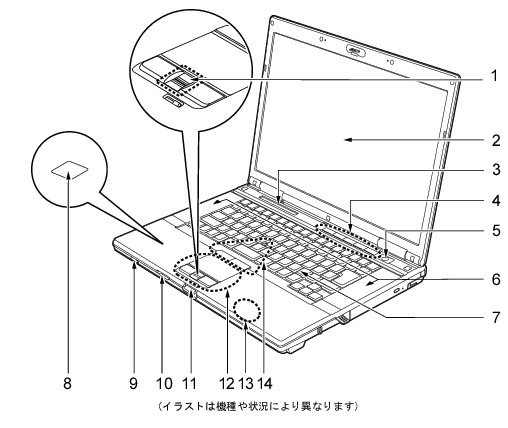
-
- 指紋を識別してユーザー認証を行うことができます。
「セキュリティ」−「指紋センサー」
- 指紋を識別してユーザー認証を行うことができます。
-
- 本パソコンの状態が表示されます。
「状態表示LCD」
- 本パソコンの状態が表示されます。
-
- 添付のソフトウェア「セキュリティボタン」でパスワードを設定することにより、 ユーザー認証を行うことができます。
また、Windows起動時にはワンタッチボタンとしても使用できます。
「セキュリティボタン」
- 添付のソフトウェア「セキュリティボタン」でパスワードを設定することにより、 ユーザー認証を行うことができます。
-
- 本パソコンの音声が出力されます。
「取り扱い」−「音量(Windows Vistaの場合)」
「取り扱い」−「音量(Windows XPの場合)」
- 本パソコンの音声が出力されます。
-
- 「FeliCa対応カード」や「FeliCa対応携帯電話」を利用する場合、ここにタッチします。
「セキュリティ」−「FeliCaポート」
- 「FeliCa対応カード」や「FeliCa対応携帯電話」を利用する場合、ここにタッチします。
-
- 無線LANによる通信機能のON/OFFを切り替えます。
病院や飛行機内など他電子機器使用の規制がある場所では、スイッチをOFFにしてください。
「取り扱い」−「無線LAN(IEEE 802.11a、IEEE 802.11b、IEEE 802.11g、IEEE 802.11n ドラフト2.0準拠)」
- 無線LANによる通信機能のON/OFFを切り替えます。
-
- SDメモリーカードやメモリースティックをセットします。
「取り扱い」−「SDメモリーカード/メモリースティックスロット」
- SDメモリーカードやメモリースティックをセットします。
-
- マウスポインタを操作します。
中央のスクロールボタンを押すと、画面が上下にスクロールします。
なお、指紋センサー搭載の場合は、スクロールボタンは搭載されていません。
「取り扱い」−「フラットポイント」
- マウスポインタを操作します。
-
- カスタムメイドで「802.11nドラフト2.0/a/g無線LAN(vProTM テクノロジー インテル® Centrino®2対応)」を選択した場合はこの位置にも内蔵無線LANアンテナが搭載されています。
本パソコンの使用中、特に無線LANで通信中はアンテナ部分に極力触れないでください。また、本パソコンを設置する場合には、周囲が金属などの導体(電気を通しやすいもの)でできている場所を避けてください。通信性能が低下し、設置環境によっては通信できなくなることがあります。
「取り扱い」−「無線LAN(IEEE 802.11a、IEEE 802.11b、IEEE 802.11g、IEEE 802.11n ドラフト2.0準拠)」
- カスタムメイドで「802.11nドラフト2.0/a/g無線LAN(vProTM テクノロジー インテル® Centrino®2対応)」を選択した場合はこの位置にも内蔵無線LANアンテナが搭載されています。
-
- 指先で前後左右に押してマウスポインタを操作します。
「取り扱い」−「スティックポイント」
- 指先で前後左右に押してマウスポインタを操作します。